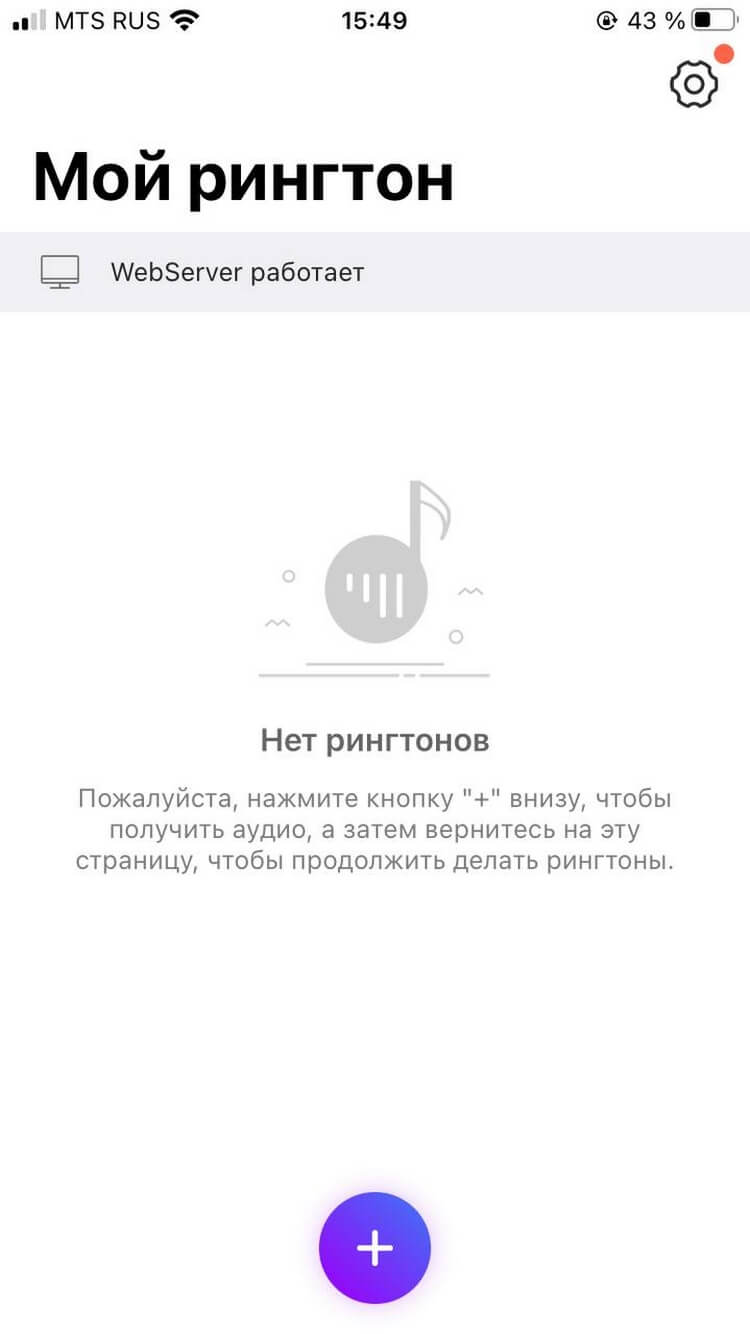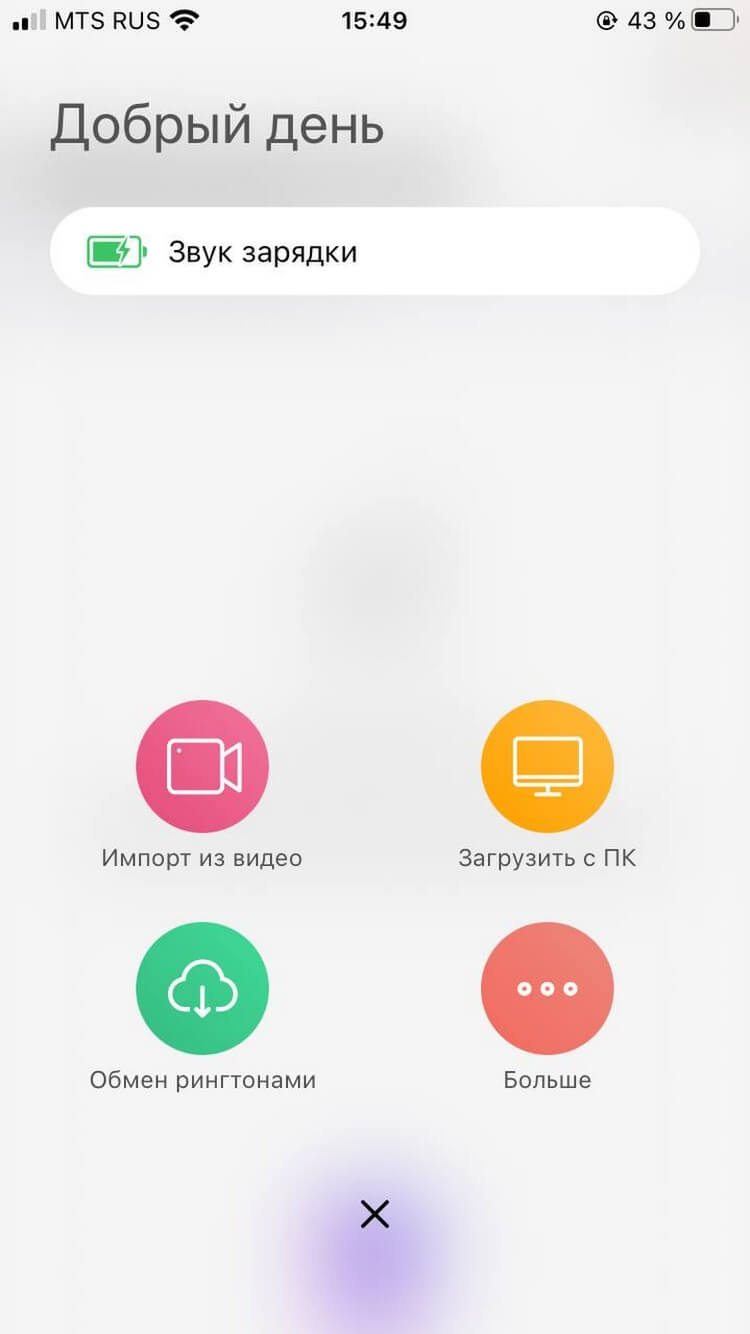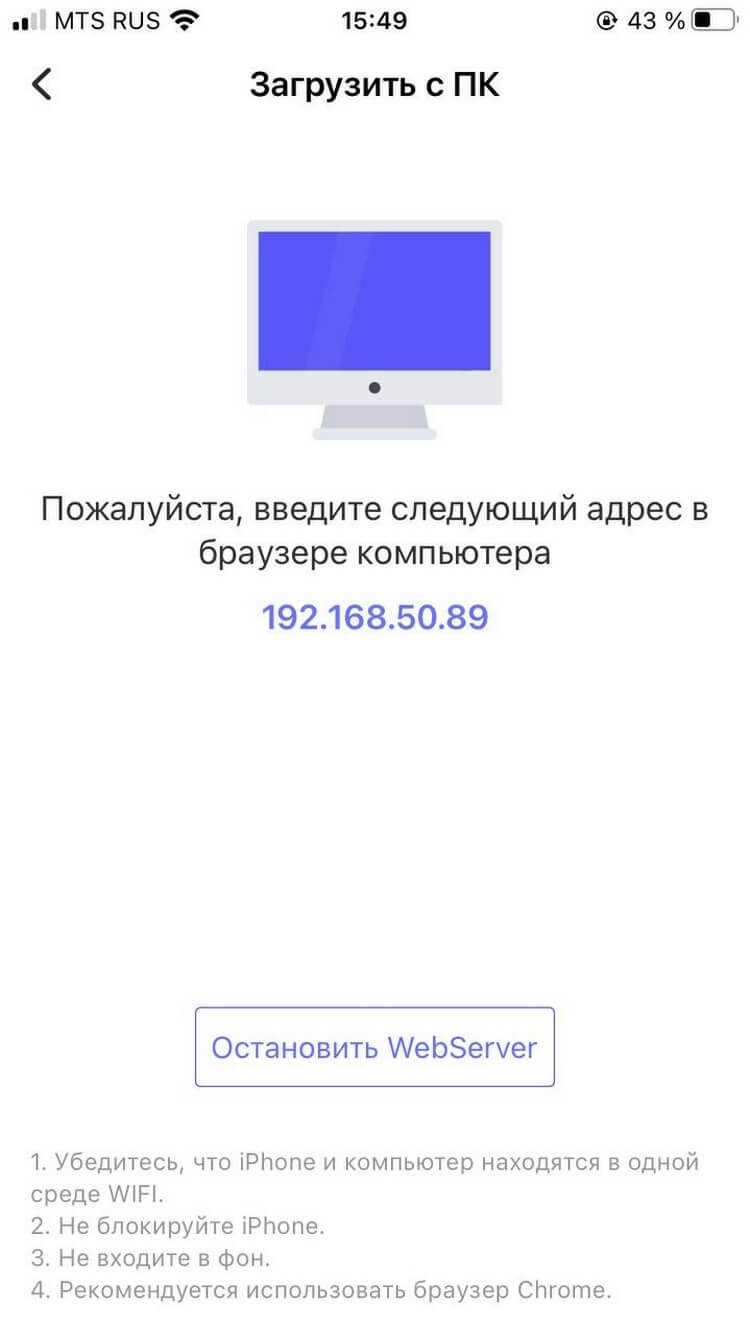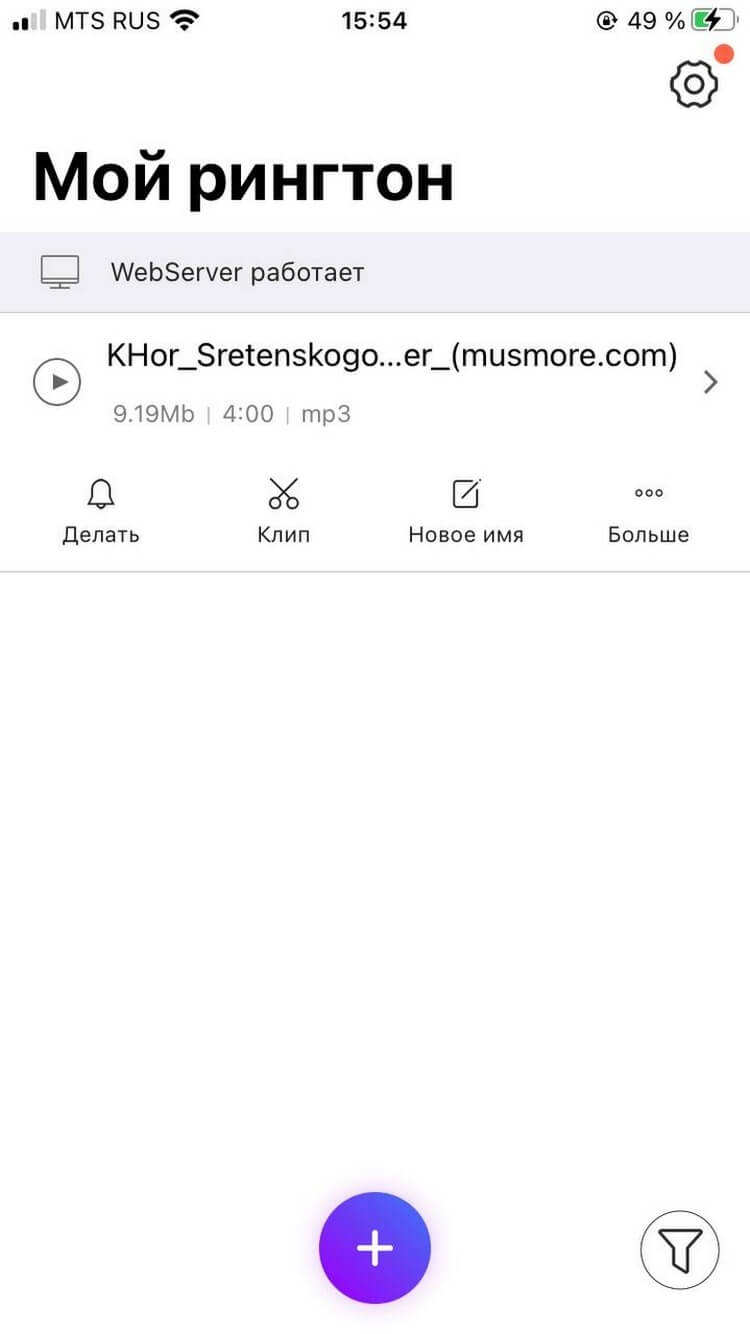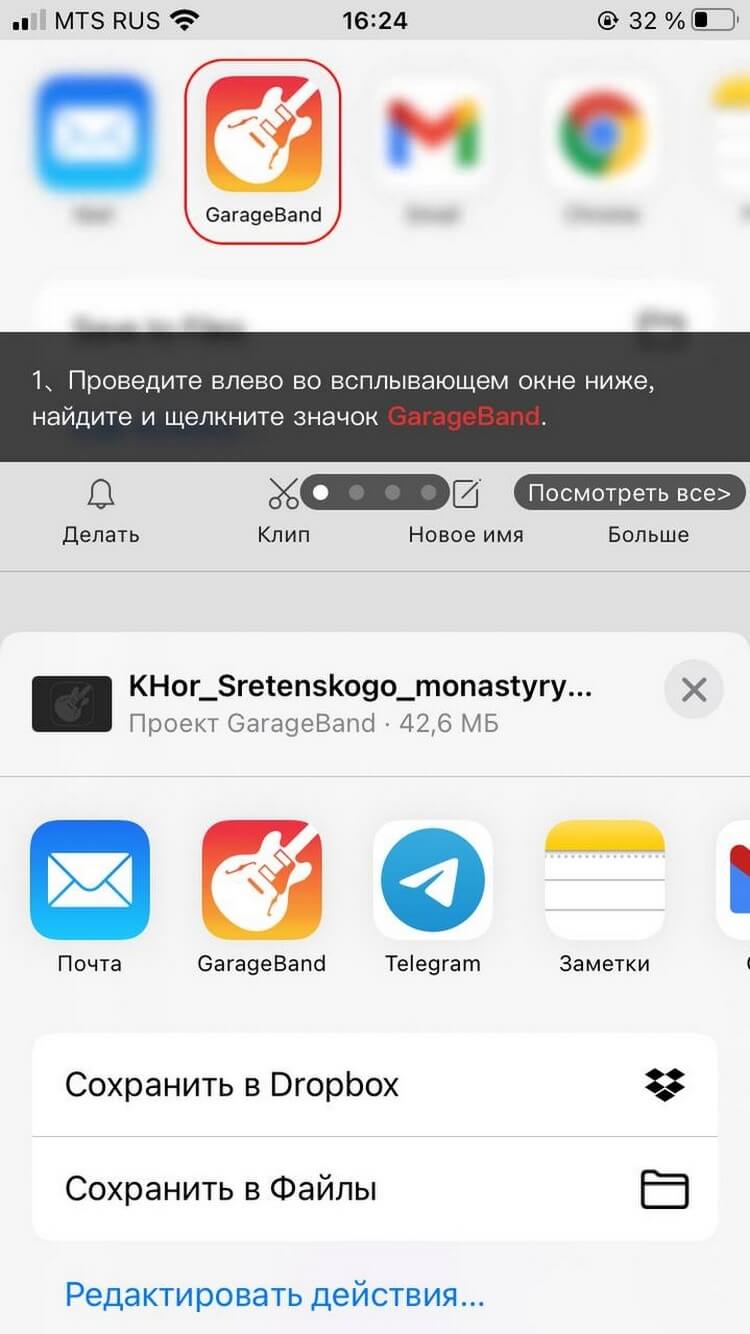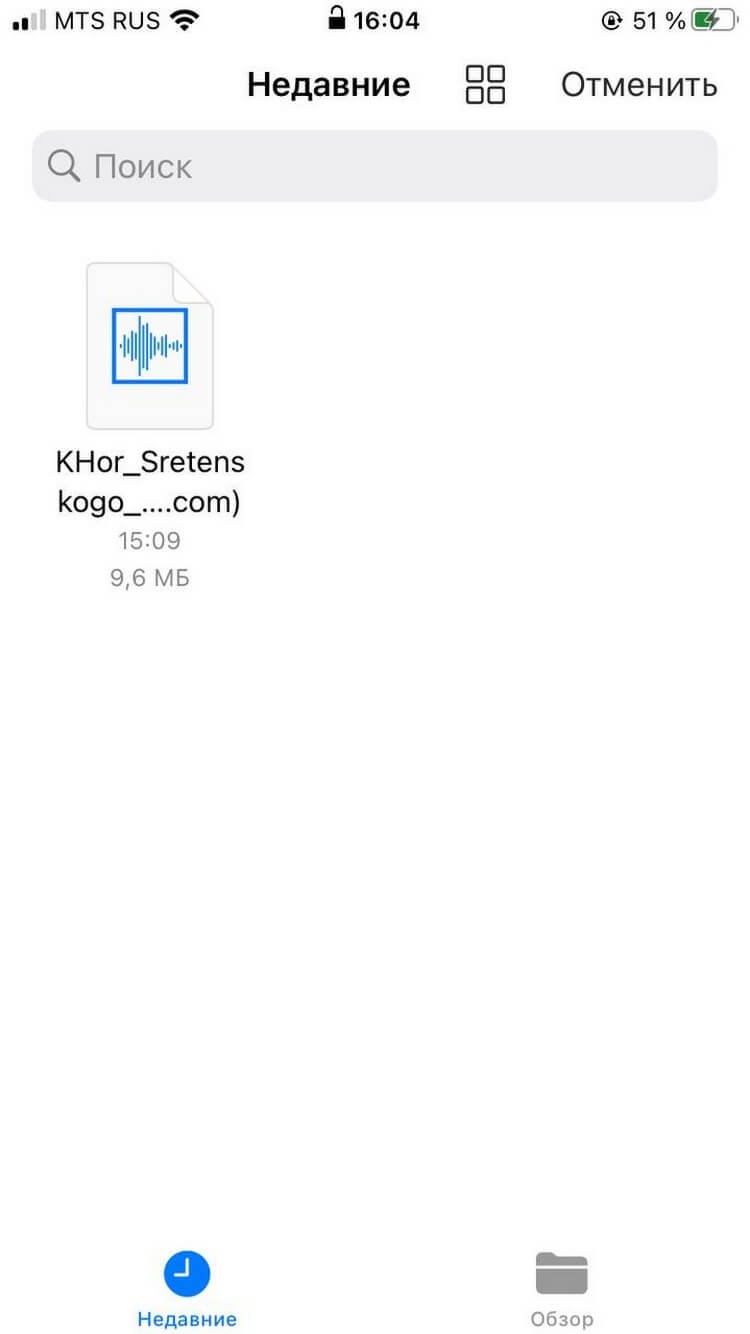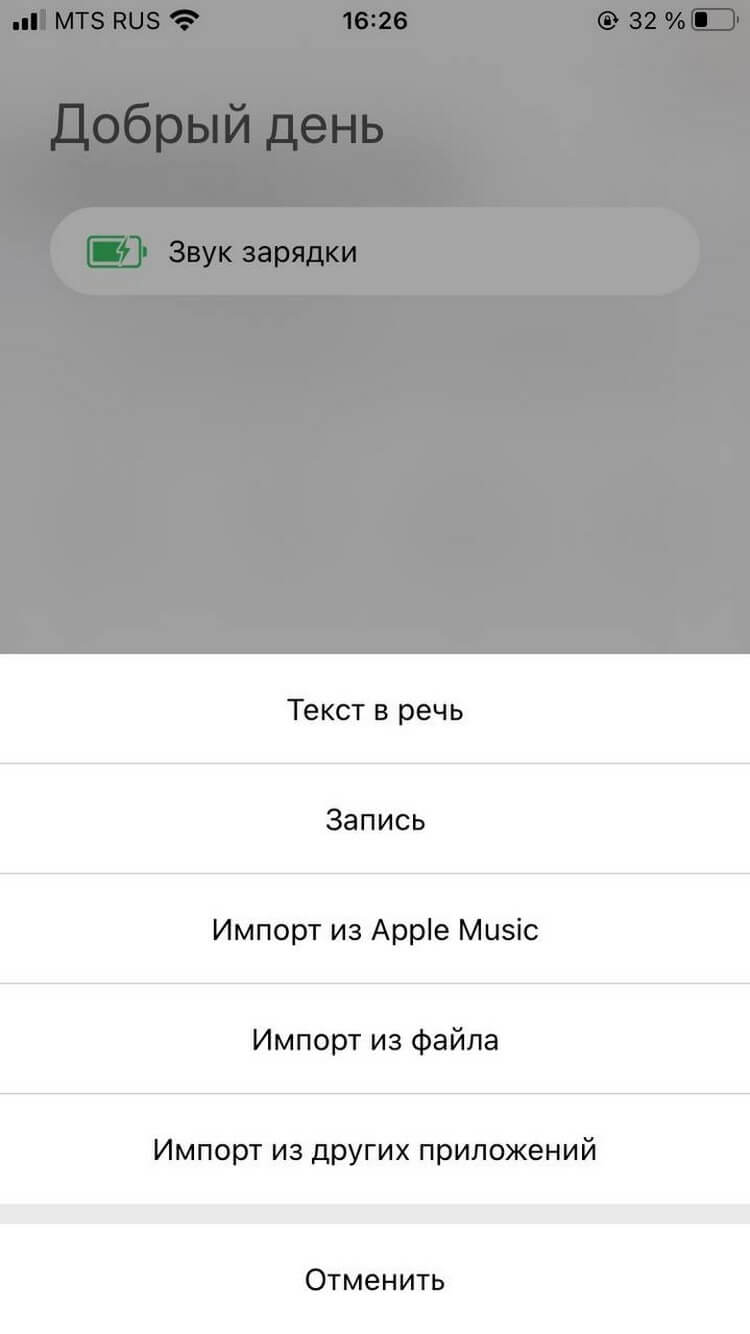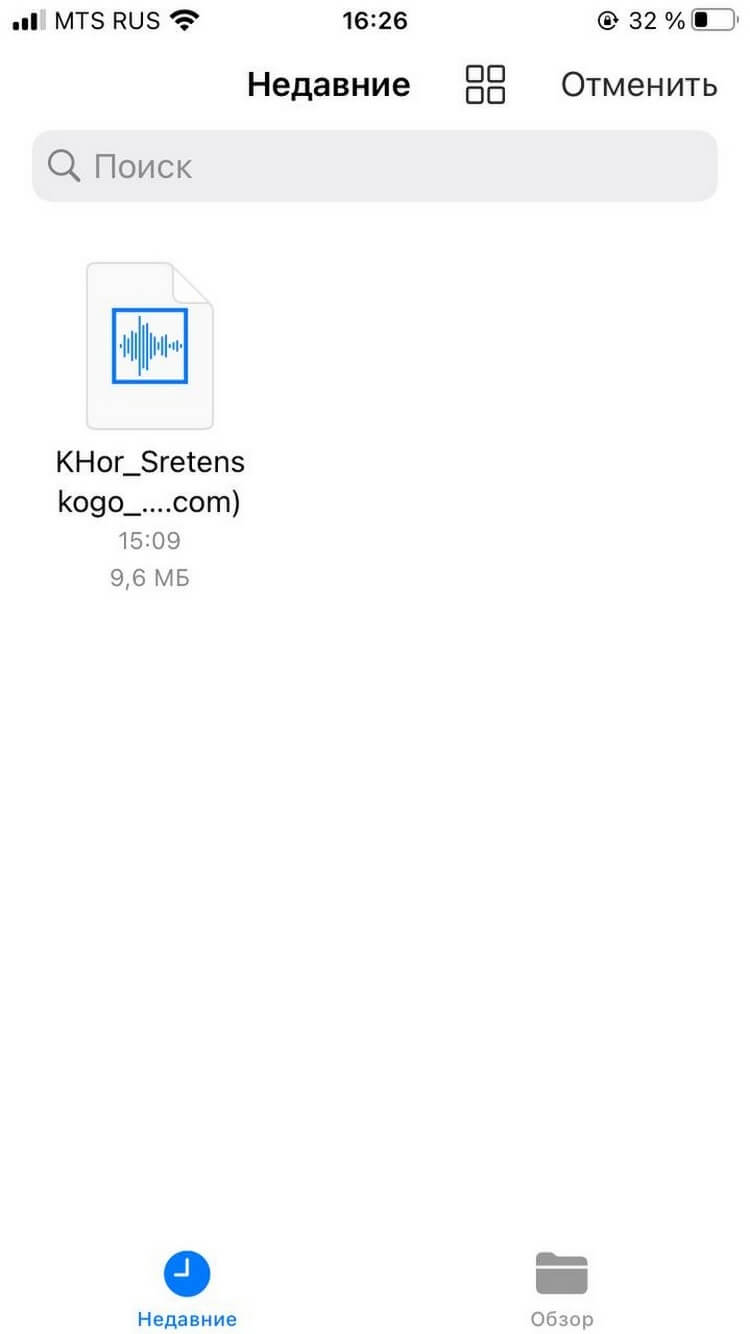Как установить рингтон для iPhone из загруженного музыкального файла
Наверняка вам хотелось поставить вместо стандартной мелодии звонка iPhone любимую песню, которая у вас уже есть в виде файла. Мы опишем самые простые способы это сделать.
Произвольная музыка с ПК в качестве рингтона на iPhone
1. Установите на смартфоне приложение Ringtone Maker.
2. Скорее всего, у вас уже установлено приложение Garage Band. Но если нет, установите и его.
3. Подключите компьютер и iPhone к одной и той же сети Wi-Fi. Если вы дома, ваш ПК может быть подключён по проводу к роутеру, раздающему домашний Wi-Fi.
4. Откройте Ringtone Maker, нажмите на кнопку «+» и потом — «Добавить с ПК».
5. Введите цифровой интернет-адрес, появившийся на экране, в адресной строке браузера на компьютере.
6. Теперь загрузите музыку с компьютера.
7. Теперь берите в руки смартфон, загруженное уже есть в приложении на смартфоне.
8. Нажмите на значок колокольчика.
9. В выпадающем окне снизу выберите Garage Band.
10. Откройте GarageBand и выберите вкладку «Мои песни».
11. Удерживайте палец на вашей мелодии и в выпавшем меню выберите пункт «Поделиться»
12. Установите мелодию в качестве рингтона.
13. Готово!
Произвольная музыка из интернета в качестве рингтона на iPhone
1. Скачайте нужную вам мелодию с любого музыкального сайта через браузер Safari.
2. Установите на смартфоне приложение Ringtone Maker.
3. Откройте Ringtone Maker, нажмите на кнопку «+» , а затем — «Больше». Выберите пункт «Импорт из файла».
4. Выберите вашу мелодию.
5. Далее выполните пункты с 8-го по 13-й из первой инструкции.
Расскажите друзьям об этом материале: